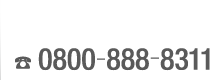260. Windows 10でスクリーンショット(スクショ):6手法
- 2020年08月20日
- その他
会社の基幹PCがWindows 10となって半年ほどですが、まだ、新しい機能をほとんど使えていないようです。「スクリーンショットはどうやるのですか?」と言う営業担当の発言を聞いて???(マジで!)となりましたが、そう言う自分も使っているのは[Print Screen]キーのみでした(先輩に、[Alt]+[Print Screen]を教えてもらいました)。
◆Windows 10で利用できるスクリーンショットの撮影方法
| 使用キー&ツール | キャプチャ対象 |
| ①-a[Print Screen]キー | 「全画面」キャプチャ。クリップボードにコピーされた画像を、Ctrl+V等でアプリに貼り付ける。 |
| ①-b[Alt]+[Print Screen]キー | 選択ウインドウのみをキャプチャ。クリップボードにコピーされた画像を、Ctrl+V等でアプリに貼り付ける。 |
| ②-a[Win]+[Print Screen]キー | 「全画面」キャプチャ。自分のPCのピクチャ-スクリーンショットフォルダに、PNG形式の画像ファイルが作成される。 |
| ②-b[Win]+[Alt]+[Print Screen]キー | 選択ウインドウのみをキャプチャ。自分のPCのビデオ-キャプチャフォルダにPNG形式の画像ファイルが作成される。 |
| ③-a[Snipping Tool] | Windowsアクセサリとして提供される、キャプチャツール。指定した範囲(自由領域、四角形、ウィンドウ、全画面)の画像をアプリに取込、ファイルに保存。蛍光ペンでマーキングや、文字を入れたりもできる。 |
| ③-b[切り取り&スケッチ] =[Win]+[Shift]+[S]キー |
キャプチャアプリケーション。範囲指定(四角形、フリーフォーム、画面、全画面)をキャプチャ。ペンツール等での書き込みもできる。 |
組版の現場のグループ会社では、2020年のコロナ禍で、社内&テレワークのコミュニケーションツールとして、Microsoft Teamsでチャット等でのやり取りを始めました。画面キャプチャを貼り付けて説明することも多く、スクショのやり方は、DTP以外のビジネスシーンでも必須の知識となっています。
 Copyright secured by Digiprove © 2020
Copyright secured by Digiprove © 2020※このコラムおよび、コラム中の文章、画像、動画の無断転載および複製等の行為はご遠慮ください。